
План-конспект урока по информатике в 5 классе
Тема урока: Компьютерная графика. Графический редактор Paint.
Цели урока:
Образовательные: 1.(информатика)познакомиться с пользовательским
интерфейсом графического редактора Paint; изучить на практике панель
инструментов в графическом редакторе Paint, научить самостоятельно работать с
панелью инструментов в Paint.
2. Научится делать макеты для изготовления лоскутных одеял с подбором цветов
Развивающие: 1.развитие компьютерной грамотности, формирование навыков индивидуальной работы за компьютером в графическом редакторе Paint.
2. развитие образного мышления и грамотного подбора цветов
Воспитательные: привитие интереса к изучаемому предмету; воспитание активности, организованности и усидчивости.
Задачи урока:
1. актуализация знаний по теме «Компьютерная графика. Графический редактор Paint;
формирование навыков индивидуальной работы за компьютером в графическом редакторе Paint.
2.
Создание базы знаний о применении
компьютерных программ для уроков технологии.
Тип урока: изучение нового материала
Продолжительность: 45 мин
Форма проведения: фронтальная, индивидуальная.
Оборудование и наглядные пособия:
компьютеры;
проектор.
Программное обеспечение централизованной трансляции на рабочие места.
Использование ЦОР.
Ход урока
1. Организационный момент.
Сегодня у нас не совсем обычный урок, мы с вами попробуем стать дизайнерами лоскутного шитья!
Перед вами на рабочих столах компьютеров палитра красок, но краски еще не использованы, их вы будете открывать в процессе урока, а то сколько цветов вы сможете применить на уроке, будет зависеть только от вашего внимания и знаний.
2. Постановка проблемной ситуации, введение в тему
Сегодня нам предстоит самим создать макет лоскутного одеяла , которое вы в дальнейшем сможете изготовить на уроках технологии .
3. Объяснение нового материала.
Как вы думаете, что можно сделать с помощью графического редактора?
Графический редактор – это программа, предназначенная для создания и редактирования картинок, поздравительных открыток, рекламных объявлений, приглашений и различных иллюстраций.
Записываем в конспект:
Графический редактор – программа для создания и редактирования рисунков.
Чтоб найти программу эту,
Нет нужды гулять по свету;
Чтобы ты ее нашел,
Рассмотри РАБОЧИЙ СТОЛ!
Жму на ПУСК внизу экрана —
Раскрывается МЕНЮ;
Надо выбрать там ПРОГРАММЫ
Мышку снова применю
Хоть программ здесь очень много,
Мы идем своей дорогой:
В этот списочек войдем,
Там СТАНДАРТНЫЕ найдем.
Вот еще МЕНЮ раскрылось;
Мышь сюда переместилась.
Выберем строку мы с вами
Ту, где баночка с кистями,
PAINT написано на ней;
Здесь — Художник для детей.
Итак, давайте запишем в конспекте, алгоритм запуска программы Paint.
Ребята проверим себя, посмотрим на экран.
Запуск программы:
Пуск → Программы → Стандартные → Paint.
Кто правильно указал Путь, откроем на палитре один цвет.
Раскрывается окно.
Сколько здесь всего дано!
На ПАЛИТРЕ много красок
У Художника лежит;
Инструментов столько разных
Сверху надписи здесь есть —
Нужно будет их прочесть.
Ребята, а сейчас Карлсон покажет основные элементы компьютерного окна программы Paint, а вы следите и подписывайте их названия в опорных конспектах:
Строка МЕНЮ.
Панель Инструменты. .
Панель Палитра.
Для построения рисунка используются инструменты. Вы внимательно слушайте и подписывайте названия в опорных конспектах.
Панель инструментов программы PAINT содержит набор инструментов:
Инструмент ЗАЛИВКА ![]() предназначен
для заливки замкнутой области. Закрашивает выбранным цветом замкнутый участок
рисунка.
предназначен
для заливки замкнутой области. Закрашивает выбранным цветом замкнутый участок
рисунка.
Инструмент НАДПИСЬ ![]() позволяет
добавлять к рисунку текстовую информацию,
позволяет
добавлять к рисунку текстовую информацию,
ЛАСТИК ![]() действует в
двух режимах:
действует в
двух режимах:
стирает все элементы (как обычный ластик);
стирает только выбранный цвет.
ПИПЕТКА ![]() предназначен
для определения цвета, позволяет уточнить тот или иной цвет в рисунке.
предназначен
для определения цвета, позволяет уточнить тот или иной цвет в рисунке.
ЛУПА (МАСШТАБ)
![]() предназначен
для просмотра рисунка в увеличенном виде, позволяет увеличить или уменьшить
рисунок.
предназначен
для просмотра рисунка в увеличенном виде, позволяет увеличить или уменьшить
рисунок.
КИСТЬ ![]() позволяет
провести более широкую линию, имитирует кисть любого цвета и формы.
позволяет
провести более широкую линию, имитирует кисть любого цвета и формы.
Начнем с малого .
1. Попробуем нарисовать квадрат, для чего будем использовать соответствующий
инструмент на панели инструментов. Для того чтобы квадрат получился ровным, во
время рисования зажмем клавишу Shift.
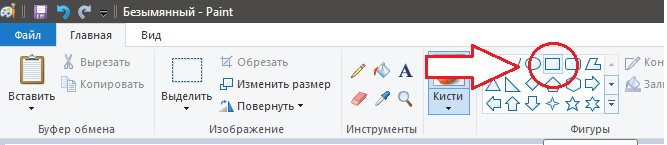
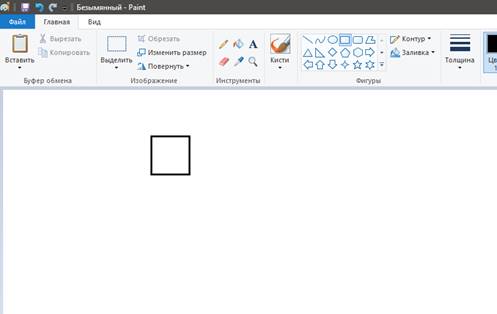
2. Теперь для того чтобы у нас все квадраты нашего макета были одинаковы, мы его скопируем с помощью инструмента выделить.
3.
Чтобы в дальнейшем при вставке квадраты
у нас подходили друг к другу вплотную в открывшемся меню выберем (прозрачное
выделение) данное действие мы сделаем всего один раз и оно будет запомнено
компьютером. Дальше составим из квадратов сетку 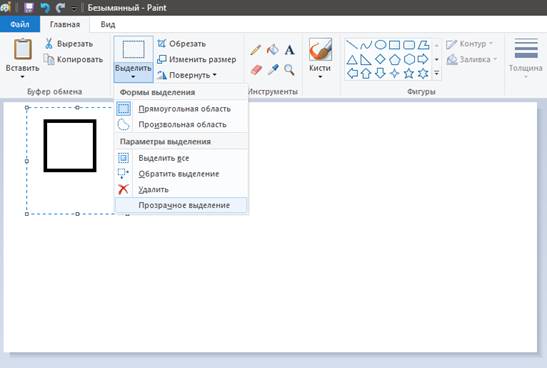 .
.
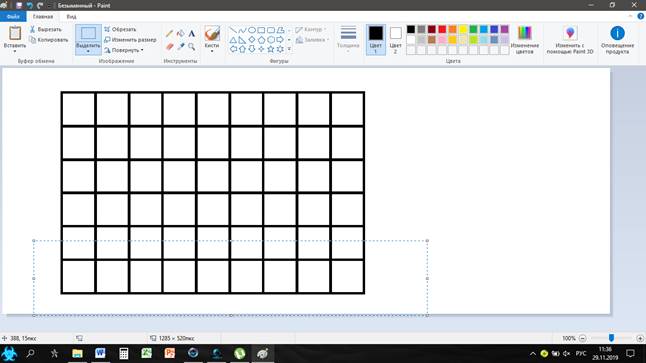
4. Затем проведем диагонали крест-на-крест
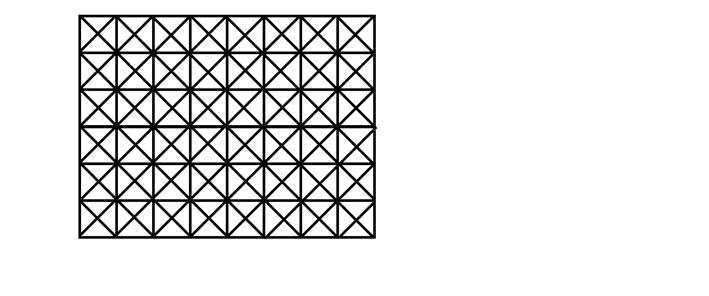
5. А вот теперь перейдем к разукрашиванию нашего макета.
С помощью палитры и инструмента заливка будем создавать свои узоры
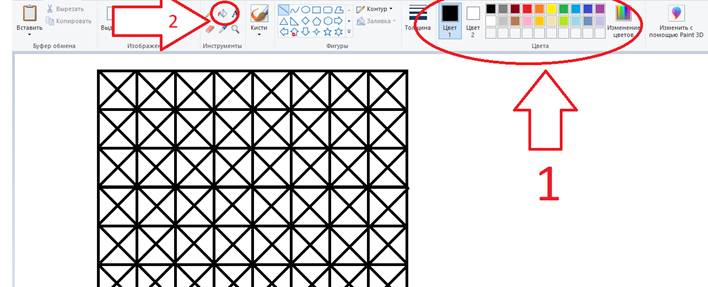
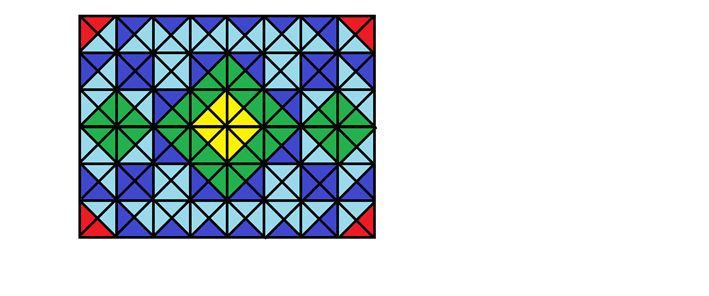
– Люди каких профессий применяют компьютерную графику?
Компьютерную графику применяют представители самых разных профессий: архитекторы при проектировании зданий; инженеры-конструкторы при создании новых видов техники; астрономы при нанесении новых объектов на карту звёздного неба; модельеры при конструировании новых моделей одежды; мультипликаторы при создании новых мультфильмов.
9. Подведение итогов урока
Итак, я вижу вы все постарались , и теперь видите что даже простой графический редактор может стать вам помошником на уроке технологии.
Я скажу вам в заключенье:
Дело вовсе не в везенье.
И пятерки тот получит,
Кто сидит и честно учит.
Кто работы не боится,
Кому нравится учиться,
Тот, кто лень прогонит прочь,
Кто готов друзьям помочь,
Тот, кто хочет умным стать
И про все на свете знать!
После окончания урока учащимся предлагается оценить себя.
Материалы на данной страницы взяты из открытых источников либо размещены пользователем в соответствии с договором-офертой сайта. Вы можете сообщить о нарушении.